Bu özellikleri bilen yok! iPhone kilitli ekranda yapabilecekleriniz…
iPhone kilitle ekran özelleştirme seçenekleri, birçok kullanıcı tarafından bilinmiyor. İşte kilit ekranda değiştirebileceğiniz özellikler…
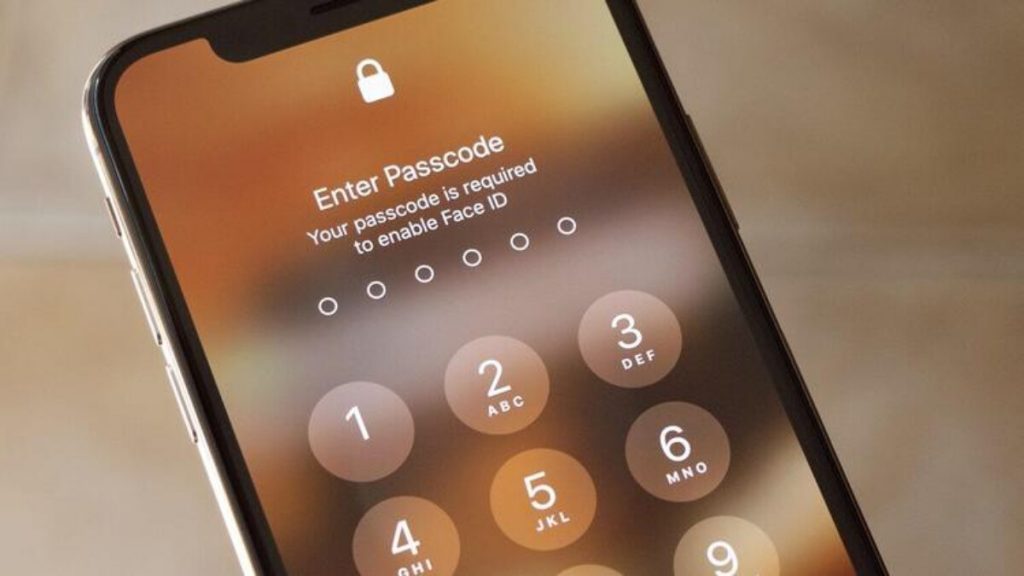
iPhone, kullanıcısını özel hissettiren özellikleriyle dikkat çekmeye devam ediyor.
iPhone kullanıcıları, henüz tam olarak bütün sunulanlara hakim değil. Bu nedenle kilit ekranın sunduğu fırsatlar da pek bilinmiyor.
Ekran kilidi modunda dahi yapabileceğiniz çok sayıda özelleştirme bulunuyor.
Peki, iPhone kilit ekranı nasıl düzenlenir? iPhone kilit ekranda neler yapılır? Anlatıyoruz!

Özel bir iPhone kilitli ekranı yaratma
Bir duvar kağıdı seçerek, st fontunu değiştirerek, stin önünde fotoğraf konularını katmanlayarak ve daha fazlasını yaparak kilitli ekranınızı kişiselleştirebilirsiniz.
Ayrıca, kilitli ekranınıza favori uygulamalarınızdan bugünün başlıkları, hava durumu ve takvim etkinlikleri gibi bilgiler içeren araç takımları da ekleyebilirsiniz.
Birden fazla kilitli ekran yaratıp kilitli ekranlar arasında geçiş yapabilirsiniz. Her bir kilitli ekran bir odağa bağlanabildiğinden farklı bir kilitli ekrana geçerek odağınızı değiştirebilirsiniz.
Kilitli ekranda st stilini değiştirme
Kilitli ekranınızdaki tarih ve stin fontunu ve rengini değiştirebilirsiniz.
Özelleştir düğmesi ekranın en altında görünene kadar kilitli ekranı basılı tutun.
Değiştirmek istediğiniz kilitli ekrana gitmek için kaydırın, Özelleştir’e dokunun, sonra kilitli ekran görüntüsüne dokunun.
Ste dokunun, sonra bir font ve renk seçin.
Kilitli ekran fotoğrafınızı özelleştirme
Kilitli ekranınız için bir fotoğraf seçerseniz fotoğrafın konumunu değiştirebilir, fotoğraf stilini değiştirebilir ve daha birçok şey yapabilirsiniz.
Fotoğrafınızın konumunu değiştirme: Seçtiğiniz görüntüyü yeniden konumlandırmak için parmaklarınızı kıstırıp açarak görüntüyü büyütün, görüntüyü iki parmağınızla sürükleyerek taşıyın, sonra küçültmek için parmaklarınızı kıstırıp kapatın.
Fotoğraf stilini değiştirme: Birbirini tamamlayan renk filtreleri ve fontlarla farklı fotoğraf stillerini denemek için sola veya sağa kaydırın.
Çok katmanlı bir efekt yaratma: Katmanlamayı destekleyen bir fotoğrafınız (örneğin kişi, evcil hayvan veya gökyüzü içeren bir görüntü) varsa sağ altta Daha Fazla düğmesi simgesine dokunun, sonra Derinlik Efekti’ni seçin.
Kilitli ekranınıza bir odak bağlama
Odak, dikkat dağıtan şeyleri en aza indirerek bir göreve konsantre olmanıza yardımcı olur.
Tüm bildirimleri geçici olarak sessize almak ya da yalnızca belirli bildirimlere (örneğin göreviniz için uygun olanlara) izin vermek için bir odak ayarlayabilirsiniz.
